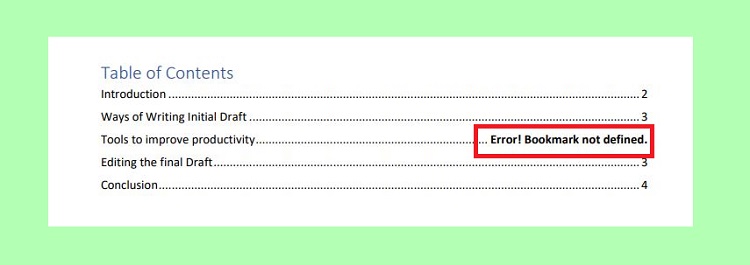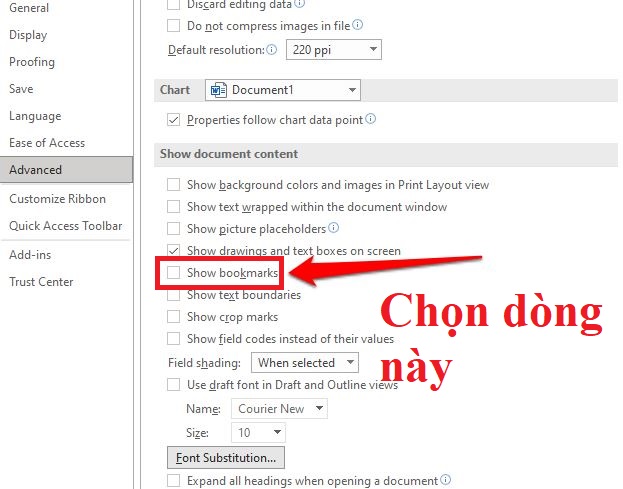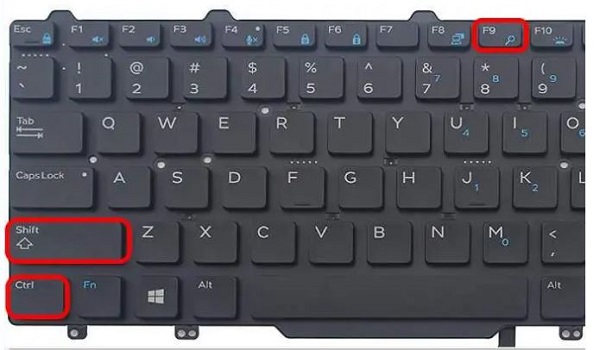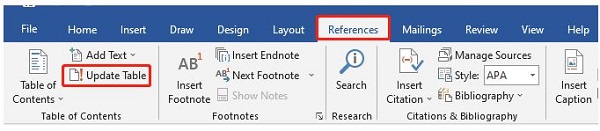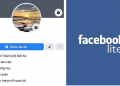Bạn đang gặp tình trạng Word bị lỗi error bookmark not defined khó chịu? Tham khảo cách khắc phục được Trùm Thủ Thuật chia sẻ trong bài nhé!
Word là phần mềm vô cùng quen thuộc, nhất là với dân văn phòng, học sinh hay sinh viên. Thông thường, soạn thảo ở Word rất đơn giản và có nhiều tính năng giúp người dùng thuận tiện để xử lý, áp dụng cho văn bản của mình. Nhưng đôi khi phần mềm này cũng xảy ra một số vấn đề. Trong đó, Word bị lỗi error bookmark not defined cũng là một trong những tình trạng phổ biến. Đừng vội lo, Trùm Thủ Thuật sẽ hướng dẫn cách khắc phục tình trạng này ngay.
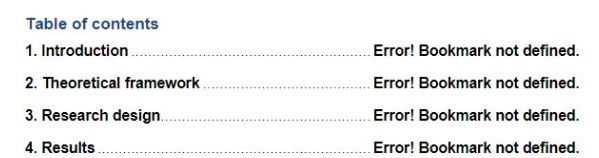
Chi tiết cách khắc phục Word bị lỗi error bookmark not defined
Trước tiên, admin sẽ giải thích một chút về tình trạng Word bị lỗi error bookmark not defined. Đây là trường hợp đánh dấu trang không được xác định trong Word, tức là dấu trang được tham chiếu không còn hợp lệ. Các nguyên nhân chính dẫn đến sự cố này bao gồm:
- Word đang dùng hệ thống đánh dấu trang tự động, ẩn để liên kết các chủ đề trong mục lục với số trang tương ứng .
- Mục lục trong Word có dấu trang bị thiếu, bị hỏng hoặc lỗi thời.
- Người dùng đang chuyển đổi file Doc sang PDF.
Sau đây là các biện pháp khắc phục tình trạng lỗi Error bookmark not defined:
1/ Kiểm tra xem bạn có xem được dấu trang hay không
Thông thường, cài đặt mặc định của Word là không hiển thị dấu trang. Đây cũng có thể là nguyên nhân bạn không nhìn thấy dấu trang được và cho rằng Word lỗi. Để thay đổi cài đặt, bạn làm như sau:
- B1: Tại Word đang mở, bạn nhấn tab File > Chọn Options > Nhấn chọn Advanced ở danh sách bên trái.
- B2: Tiếp đến, bạn nhìn qua khung bên phải và tìm đến mục Show document content > Tick chọn dòng “Show bookmarks” > Nhấn OK để lưu lại.
2/ Dùng lệnh Hoàn tác
Cách nhanh nhất để sửa lỗi Error bookmark not defined là sử dụng lệnh Hoàn tác. Nếu bạn đang sử dụng mục lục tự động và một hay nhiều trường chứa liên kết bị hỏng nên mới gây ra sự cố. Thì bạn có thể áp dụng cách này để fix lỗi. Biện pháp cũng được áp dụng khi bạn vừa mới tạo bảng và gặp sự cố ngay sau đó. Tất cả những gì bạn cần làm là nhấn tổ hợp phím Ctrl + Z.
3/ Tiến hành bỏ liên kết các trường trong mục lục
- B1: Sau khi bạn đã thay đổi cài đặt hiển thị dấu trang theo hướng dẫn ở cách 1, giờ đây bạn hãy bôi đen mục lục của mình.
- B2: Bạn nhấn tổ hợp phím Ctrl + Shift + F9 và thao tác này sẽ hủy liên kết các trường > Kiểm tra lại lỗi xem có còn xảy ra không nhé!
4/ Thực hiện buộc cập nhật mục lục
Cập nhật TOC cũng là một cách hiệu quả để bạn khắc phục tình trạng error bookmark not defined. Bạn có thể nhấn phím F9 để buộc cập nhật mục lục. Hoặc nhấn vào References trên thanh công cụ phía trên của Word > Sau đó, bạn nhấn chọn Update Table > Khi cửa sổ hiển thị, bạn chọn Update entire table > Nhấn OK là xong.
5/ Thay đổi mục lục thành văn bản tĩnh
Trong trường hợp không muốn fix tất cả các mục liên kết bị hỏng trong mục lục, người dùng có thể tiến hành đổi TOC tự động thành văn bản thông thường. Cách này cũng khá đơn giản, bạn bôi đen toàn bộ mục lục > Sau đó, bạn nhấn tổ hợp phím Ctrl + Shift + F9 > Sau đó, bảng sẽ chuyển sang văn bản tĩnh và bạn có thể tùy ý chỉnh sửa theo ý muốn.
Mẹo nhỏ là người dùng có thể nhấn tổ hợp phím Ctrl + F11 để khóa trường mục lục nếu không muốn chỉnh sửa hoặc cập nhật.
Trùm Thủ Thuật đã bật mí chi tiết các cách khắc phục Word bị lỗi error bookmark not defined. Mong rằng các biện pháp này sẽ giúp bạn fix lỗi thành công!
XEM THÊM